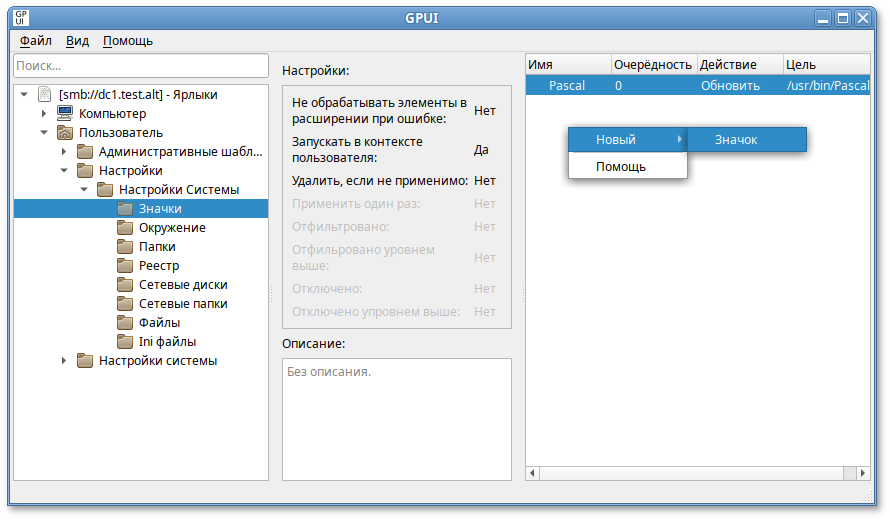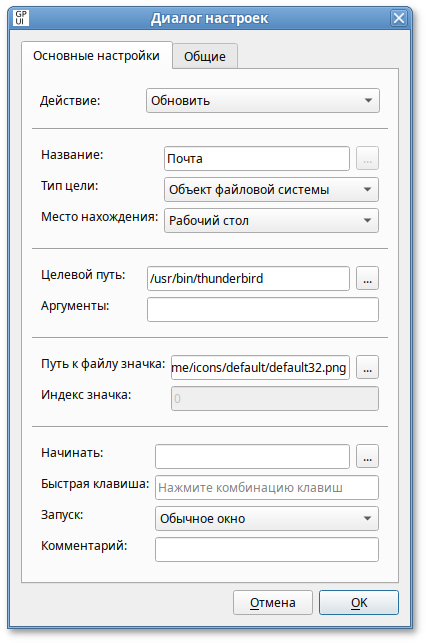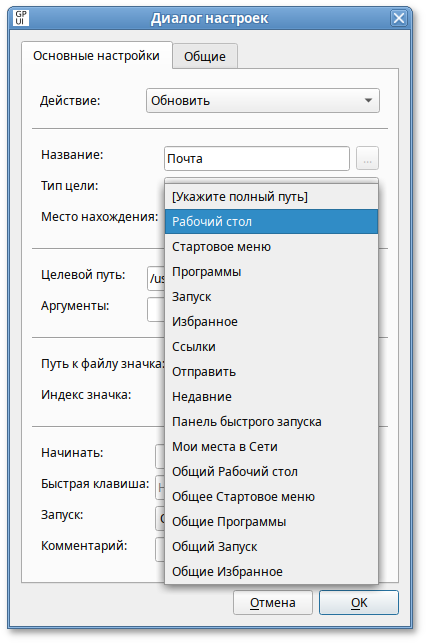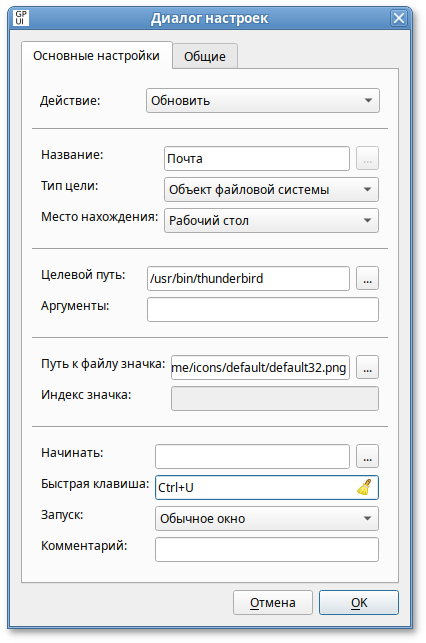Действие — действие, которое будет выполняться для ярлыка:
Создать — создание нового ярлыка;
Удалить — удаление ярлыка;
Заменить — удаление и повторное создание ярлыка. Если ярлык не существует, то это действие создает новый ярлык;
Обновить — изменение параметров существующего ярлыка. Если ярлык не существует, то это действие создает ярлык. Это действие отличается от Заменить тем, что не удаляет ярлык, а только обновляет параметры ярлыка, определенные в элементе настройки;
Название — отображаемое имя для ярлыка. При изменении или удалении ярлыка имя должно совпадать с именем существующего ярлыка;
Тип цели — тип конечного объекта, на который указывает ярлык (при изменении или удалении ярлыка выбранный тип объекта должен соответствовать существующему ярлыку):
Объект файловой системы — путь в ФС, например, файл, папка, диск, общий ресурс или компьютер;
URL-адрес — URL-адрес, например, веб-сайт;
Объект оболочки — объект, например, принтер, элемент рабочего стола или панели управления, файл, папка, общий ресурс, компьютер или сетевой ресурс;
Место нахождения — место, где ярлык должен отображаться на компьютерах, для которых применяется политика. Размещения, отличные от Общее…, относятся к текущему пользователю. При изменении существующего ярлыка выбранное размещение должно совпадать с размещением существующего ярлыка. Если выбран пункт Укажите полный путь, то место задается полным путем в поле Название (при этом можно использовать переменные, например, чтобы разместить ярлык с именем Почта в подпапке Ярлыки в Program Files, необходимо ввести %ProgramFilesDir%\Ярлыки\Почта). Чтобы разместить ярлык в подпапке для выбранного размещения из списка, следует указать <название подпапки>\<имя ярлыка> в поле Название, например, чтобы разместить ярлык с именем Почта в подпапке Ярлыки в размещении Рабочий стол, необходимо ввести Ярлыки/Почта в поле Название и выбрать Рабочий стол в поле Место нахождения:
Целевой путь — локальный путь (с точки зрения клиента) для типа Объект файловой системы, URL для типа URL-адрес или объект для типа Объект оболочки. Если выбран тип цели Объект файловой системы или URL-адрес, то это поле может принимать переменные. Это поле недоступно, если выбрано действие Удалить;
Аргументы — аргументы, которые будут использоваться при открытии целевого файла или папки. Это поле доступно только в том случае, если выбран тип цели Объект файловой системы, и выбрано действие Создать, Заменить или Обновить;
Путь к файлу значка и Индекс значка — значок для ярлыка. Для указания значка, отличного от значка по умолчанию необходимо выбрать значок или ввести полный путь к значку (с точки зрения клиента) и указать индекс значка. Поле Путь к файлу значка принимает переменные. Эти поля недоступны, если выбрано действие Удалить;
Начинать — рабочий каталог, содержащий файлы, необходимые для конечного объекта. Это поле принимает переменные. Поле доступно в случае, если выбрано действие Создать, Заменить или Обновить;
Быстрая клавиша — сочетание клавиш для запуска ярлыка. Чтобы назначить сочетание клавиш следует установить курсор в поле Быстрая клавиша и нажать комбинацию клавиш. Это поле недоступно, если выбрано действие Удалить. Чтобы удалить сочетание клавиш, можно нажать клавишу CTRL или ALT, или нажать на значок, расположенный справа от сочетания клавиш:
Запуск — размер окна, в котором нужно открыть цель ярлыка. Поле доступно только в том случае, если выбран тип объекта Объект файловой системы или Объект оболочки, и выбрано действие Создать, Заменить или Обновить;
Комментарий — всплывающая подсказка, когда указатель мыши приостановлен на ярлыке. Поле принимает переменные. Поле доступно только в том случае, если выбран тип объекта Объект файловой системы или Объект оболочки, и выбрано действие Создать, Заменить или Обновить.